WhatsApp является самым популярным мессенджером в нашей стране, которым пользуются миллионы людей на своих смартфонах. В нем умещаются рабочие чаты, а также переписка с друзьями и близкими, что говорит о невероятной важности приложения. Как и любую другую программу, WhatsApp можно удалить. На вопрос, зачем это делать, каждый пускай ответит сам. Но вне зависимости от причины удаления в какой-то момент вы определенно захотите восстановить Ватсап. И сегодня я расскажу, что для этого понадобится.

Пропавший или удаленный WhatsApp всегда можно восстановить
Содержание
- 1 Почему пропал Ватсап
- 2 Как восстановить Ватсап после удаления
- 3 Как восстановить переписку в Ватсапе после удаления
- 3.1 Как сделать резервную копию Ватсап
- 4 Можно ли восстановить переписку Ватсап без резервной копии
Почему пропал Ватсап
Если вы задаетесь вопросом, можно ли восстановить Ватсап, то сразу дам утвердительный ответ. Причем вернуть удастся не только само приложение, но и всю переписку. Впрочем, об этом поговорим чуть позже, а пока попытаемся понять, почему исчез Ватсап, если программа всегда была на главном экране телефона.
⚡ Подпишись на Androidinsider в Дзене, где мы публикуем эксклюзивные материалы
Самая банальная причина пропажи — удаление приложения. Если Ватсап удален, то на вашем смартфоне не осталось никаких данных, связанных с этой программой, включая ярлык ее запуска. Однако, если вы не можете найти приложение на привычном месте, не спешите его переустанавливать. Возможно, оно скрыто, или его ярлык был перемещен. Чтобы подтвердить или опровергнуть догадки, сделайте следующее:
- Откройте настройки телефона.
- Перейдите в раздел «Приложения», а затем — «Все приложения».
- Введите в поисковую строку запрос «WhatsApp».

Пропавший WhatsApp можно попытаться найти через настройки телефона
Если поиск выдаст приложение мессенджера, то WhatsApp все еще установлен на телефоне. Просто нужно внимательнее его поискать. В этой связи рекомендую прочитать текст о том, как скрыть приложение на Android. Не исключено, что вы случайно или намеренно воспользовались одним из способов, позволяющих спрятать программу, а наша инструкция поможет отменить скрытие. Все равно не получается найти Ватсап? Тогда удалите приложение, а потом восстановите его:
- Откройте WhatsApp в списке установленных приложений.
- Нажмите кнопку «Удалить».
- Подтвердите действие.

Если ни одним из способов найти иконку WhatsApp не получится, придется переустанавливать приложение
Прибегайте к деинсталляции только в том случае, если ранее вы проверили все папки на рабочем столе, меню приложений и второе пространство. Далее я расскажу, как вернуть удаленный Ватсап.
🔥 Загляни в телеграм-канал Сундук Али-Бабы, где мы собрали лучшие товары с АлиЭкспресс
Как восстановить Ватсап после удаления
Не важно, случайно или намеренно вы удалили приложение. Вернуть Ватсап можно, повторно установив программу на свой смартфон. Легче всего это сделать через магазин приложений Google Play:
- Перейдите на страницу WhatsApp в Google Play.
- Нажмите кнопку «Установить».
- Дождитесь окончания загрузки и установки приложения.

Также Google Play можно использовать в качестве средства запуска WhatsApp, если ярлыка приложения нет на главном экране
После этого на рабочем столе появится иконка пропавшего ранее WhatsApp. Если по каким-то причинам у вас не работает Google Play, или вы являетесь владельцем смартфона HUAWEI, придется установить Ватсап на телефон вручную:
- Откройте официальный сайт WhatsApp, воспользовавшись гиперссылкой.
- Нажмите кнопку «Установщик пакета».
- Дождитесь окончания загрузки APK-файла.
- Откройте файл через стандартное приложение «Проводник» или «Менеджер файлов».
- Нажмите кнопку «Установить».

WhatsApp можно установить вручную, используя APK-файл с официального сайта
Тем, кто ранее никогда не восстанавливал приложения таким способом, смартфон предложит дать разрешение на установку из неизвестных источников.
Как восстановить переписку в Ватсапе после удаления
Итак, мы вернули приложение. После установки его иконка должна появиться на главном экране или в списке установленных программ. Но теперь нам нужно восстановить переписку Ватсап на Андроид:
- Запустите приложение.
- Примите условия пользовательского соглашения и введите номер, привязанный к вашем аккаунту.
- Подтвердите вход вводом кода из ответного SMS-сообщения. Если не приходит код авторизации WhatsApp, прочитайте наш материал, посвященный этой теме.
- После успешной авторизации появится окно с сообщением «Обнаружена резервная копия».
- Нажмите кнопку «Восстановить».

Восстановить переписку WhatsApp получится только при наличии резервной копии
Если вы не увидели окно, предлагающее восстановить резервную копию, то с высокой долей вероятности ранее вы никогда не создавали бэкап, который нужен для возврата чатов.
⚡ Подпишись на Androidinsider в Пульс Mail.ru, чтобы получать новости из мира Андроид первым
Как сделать резервную копию Ватсап
Чуть позже я обязательно расскажу, можно ли восстановить переписку Ватсап без резервной копии. Но сначала важно сказать несколько слов об особенностях создания бэкапа, чтобы в будущем вы не сталкивались с подобной проблемой. Посмотрите, как сделать резервную копию Ватсап:
- Запустите приложение.
- Нажмите на «три точки», расположенные в правом верхнем углу.
- Перейдите в «Настройки», а затем поочередно откройте «Чаты» и «Резервная копия чатов».
- Во вкладке «Аккаунт Google» выберите профиль, который будет использоваться для создания бэкапа.
- Нажмите кнопку «Создать резервную копию» и дождитесь окончания загрузки.

Перед каждым удалением WhatsApp всегда создавайте резервную копию
Также советую настроить периодичность автоматического создания бэкапа во вкладке «Копировать в Google Диск». Это поможет избежать случайную потерю данных, если вы не успеете вовремя сделать копию.
Можно ли восстановить переписку Ватсап без резервной копии
Восстановить чаты Ватсап можно только через бэкап. Если не получается найти копию, то первым делом попробуйте изменить учетную запись в настройках резервного копирования. Откройте вкладку «Аккаунт Google», о которой я говорил ранее, и выберите другой профиль. Возможно, после этого вы увидите кнопку «Восстановить чаты».
❗ Поделись своим мнением или задай вопрос в нашем телеграм-чате
Ее нет? Значит, резервная копия Ватсап действительно не создавалась. Тогда единственным способом восстановить переписку станет личное обращение к своим собеседникам, каждый из которых должен выполнить несколько простых действий:
- Открыть переписку с вами.
- Через «три точки» нажать кнопку «Еще», а затем — «Экспорт чата».
- Отправить вам копию любым удобным способом, включая WhatsApp.

В крайнем случае вы можете попросить собеседника отправить копию чата
Для восстановления переписки Ватсап файл нужно поместить в папку, расположенную по пути «Android/media/com.whatsapp/WhatsApp/Database». Если после перезапуска приложения сообщения не вернутся, скиньте копию в папку «Backups» и восстановите ее через настройки чатов WhatsApp.
На чтение 3 мин Просмотров 521
Новые пользователи мессенджера часто сталкиваются с проблемой, как узнать свой номер в «Ватсапе», т.к. большинство имеют несколько SIM-карт на мобильном устройстве. Сегодня в статье я дам подробную инструкцию, как это сделать на смартфоне.
Содержание
- Как узнать, к какому номеру привязан WhatsApp
- Как посмотреть на телефоне Android
- Способы проверить свой номер на iPhone
- Обзор
Как узнать, к какому номеру привязан WhatsApp
Самый простой способ – зайти в официальное приложение социальной сети с телефона, т.к. она предназначена для обмена сообщениями между юзерами. Привязывать телефон к своему аккаунту необходимо для того, чтобы обеспечить безопасность переписки и конфиденциальность своих данных.
Часто пользователи не помнят, какой SIM-картой воспользовались, чтобы зарегистрировать профиль. У новичков могут возникнуть проблемы, т.к. сразу увидеть номер не получится.
Посмотреть привязанный мобильный можно и на самом компьютере.
Для этого выполните следующие действия:
- Откройте боковую панель в браузере «Опера» или любом другом.
- Найдите иконку социальной платформы в виде телефонной трубки в зеленом круге.
- Кликните по ней. Откроется окно с дальнейшими инструкциями.
- Зайдите в приложение WhatsApp со смартфона и найдите раздел «Настройки».
- Кликните по вкладке «Связанные устройства».
- Приблизьте экран телефона к монитору ПК, чтобы считать QR-код, указанный в окне мессенджера.
.jpg)
Теперь пользователь может открыть соцсеть на своем компьютере и узнать, какой телефонный номер был там зарегистрирован.
Как посмотреть на телефоне Android
Пошаговое руководство, как узнать свой номер «Ватсапа» на «Андроид»-устройстве:
- Установите приложение мессенджера на смартфон и зарегистрируйтесь в нем.
- Зайдите в собственный профиль.
- В верхнем углу экрана найдите кнопку в виде 3 вертикальных точек. Щелкните по ней. Откроется меню.
- Перейдите во вкладку «Настройки», появившуюся в выпадающем окне. Откроется персональная страница пользователя.
- Нажмите на фотографию аккаунта. Откроется новая страница, где будут указаны персональные данные.
- Найдите пункт «Телефон» в самом низу экрана. Там будет указан полный номер мобильного устройства, к которому привязан аккаунт.
Неопытные пользователи смогут быстро разобраться в популярном сервисе, чтобы узнать мобильный, который был в нем зарегистрирован, и сохранить его, чтобы не забыть или не запутаться в мессенджерах.
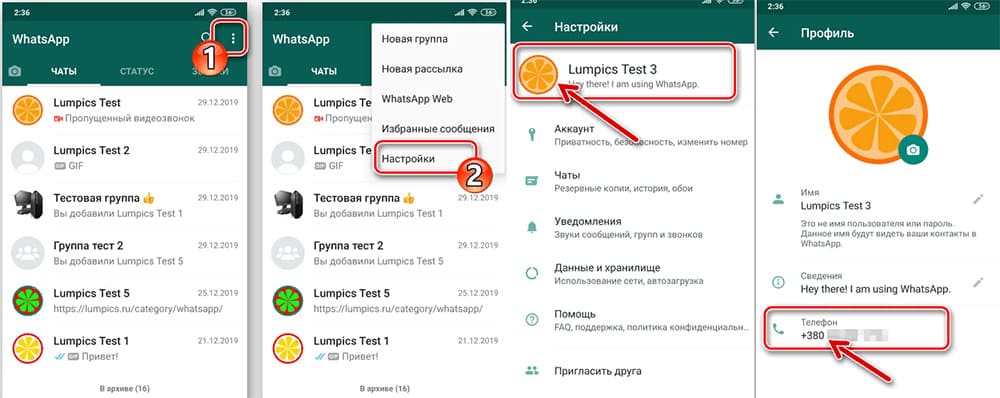
Способы проверить свой номер на iPhone
Подробная инструкция, как узнать свой номер «Ватсапа», мало чем отличается от предыдущей, связанной с Android.
Выполните несколько простых шагов:
- На «Рабочем столе» мобильного найдите иконку с изображением WhatsApp в виде белой телефонной трубки на зеленом фоне.
- Авторизуйтесь в приложении.
- Найдите кнопку в форме шестеренки. Кликните по ней. Откроется меню настроек.
- Щелкните по своему логину, который будет первым в выпадающем списке. Откроется страница с настройками личных данных.
- Найдите пункт «Номер телефона» внизу под логином и аватаркой. Там вы сможете его узнать или вспомнить.
.jpg)
Узнать мобильный, к которому привязана страница в WhatsApp, очень просто, даже если юзер использует Android или iPhone. Советую сохранить его куда-нибудь или записать, чтобы в будущем не запутаться, какая SIM-карта была привязана к профилям в разных социальных сервисах. Кроме того, если пользователь поменяет ее, приложение автоматически пришлет запрос на смену телефона.
Допустимо и самостоятельно заменить номер телефона, если старые сведения восстановить не получилось. Для этого достаточно зайти в настройки личных данных аккаунта, во вкладке «Учетная запись» выбрать пункт «Изменить номер» и добавить новую информацию.
Обзор
Как WhatsApp использует ваш номер телефона? Вероятно, это вопрос номер один, который у всех на уме, поскольку гигант обмена сообщениями продолжает доминировать на рынке. Поскольку компания принадлежит Facebook, людей, заботящихся о конфиденциальности, не будут обвинять в том, что они задаются вопросом, какую роль играет их номер телефона в WhatsApp.
Подробнее: Что такое WhatsApp? Полное руководство по началу работы
ПЕРЕЙТИ К КЛЮЧЕВЫМ РАЗДЕЛАМ
- Как узнать свой номер в WhatsApp
- Как изменить свой номер WhatsApp на том же телефоне
- Как изменить свой номер WhatsApp на новом телефоне
- Как проверить, не заблокирован ли ваш номер WhatsApp
Как узнать свой номер в WhatsApp
WhatsApp не присваивает вам уникальный номер, поэтому ваш номер телефона WhatsApp — это просто номер вашего мобильного телефона. Но вы можете просмотреть номер, связанный с вашим аккаунтом, перейдя в «Настройки» и коснувшись своего изображения пользователя, чтобы открыть свой профиль.
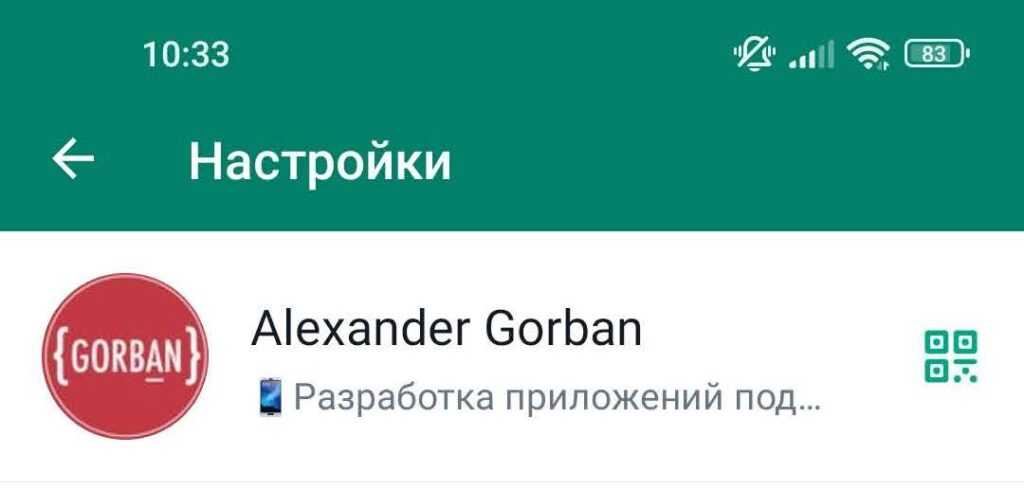
В нижней части экрана находится номер, зарегистрированный в вашем аккаунте WhatsApp. А если серьезно, кто забывает свой номер телефона?
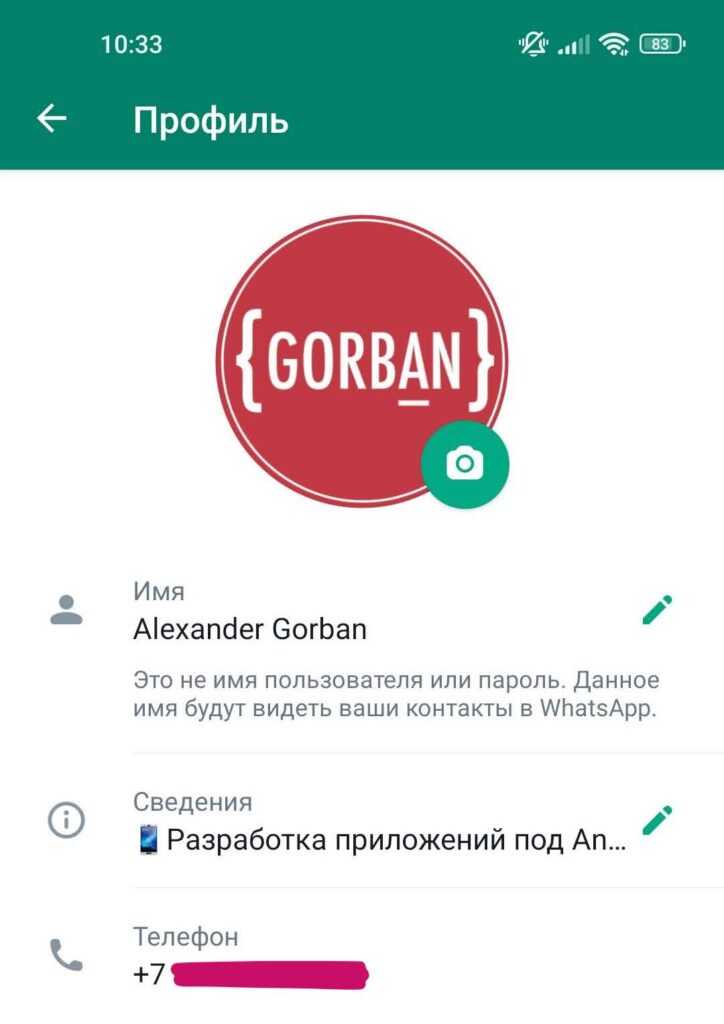
Как изменить свой номер WhatsApp на том же телефоне
Если вы поменяете SIM-карту на своем телефоне и начнете использовать новый номер, вам придется изменить номер, связанный с вашим аккаунтом WhatsApp. В противном случае ваша предыдущая история чата и мультимедиа станут недоступны, и вы, по сути, начнете с нуля.
Сначала вставьте новую SIM-карту в телефон. Затем в WhatsApp перейдите в «Настройки» —> «Аккаунт» —> «Изменить номер».
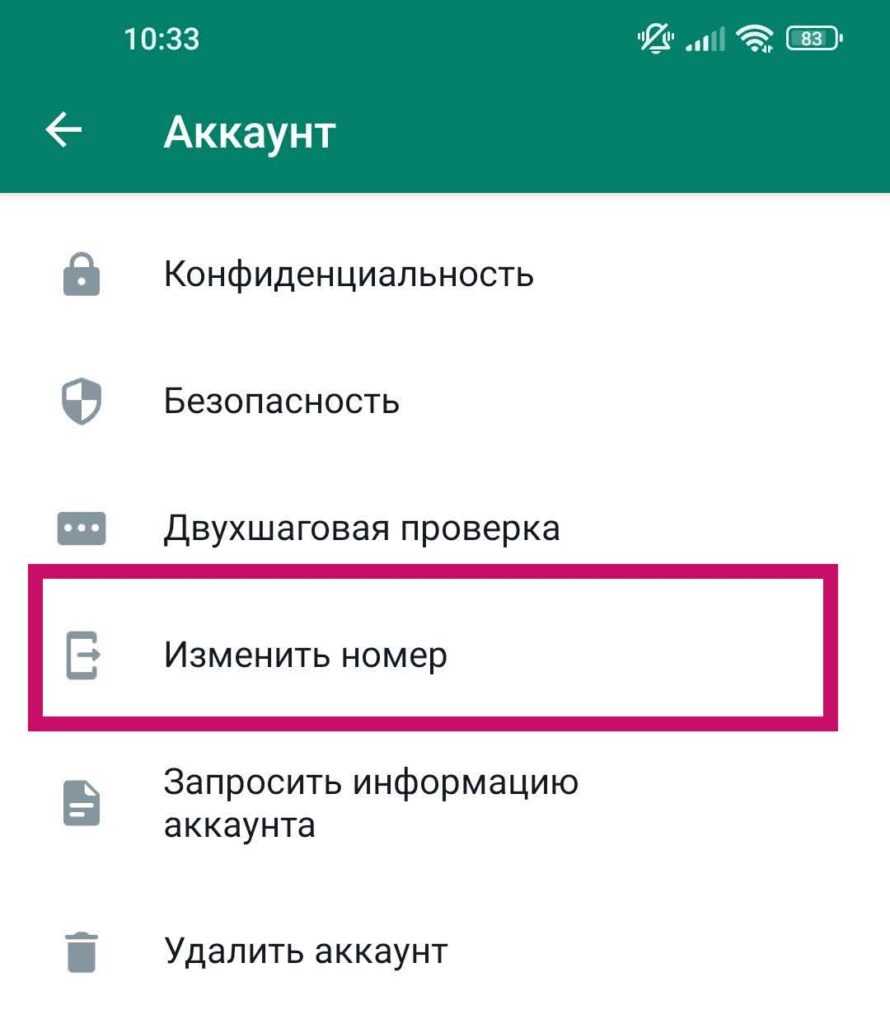
Теперь введите старый номер телефона и новый номер телефона. Не забудьте указать международные телефонные коды.
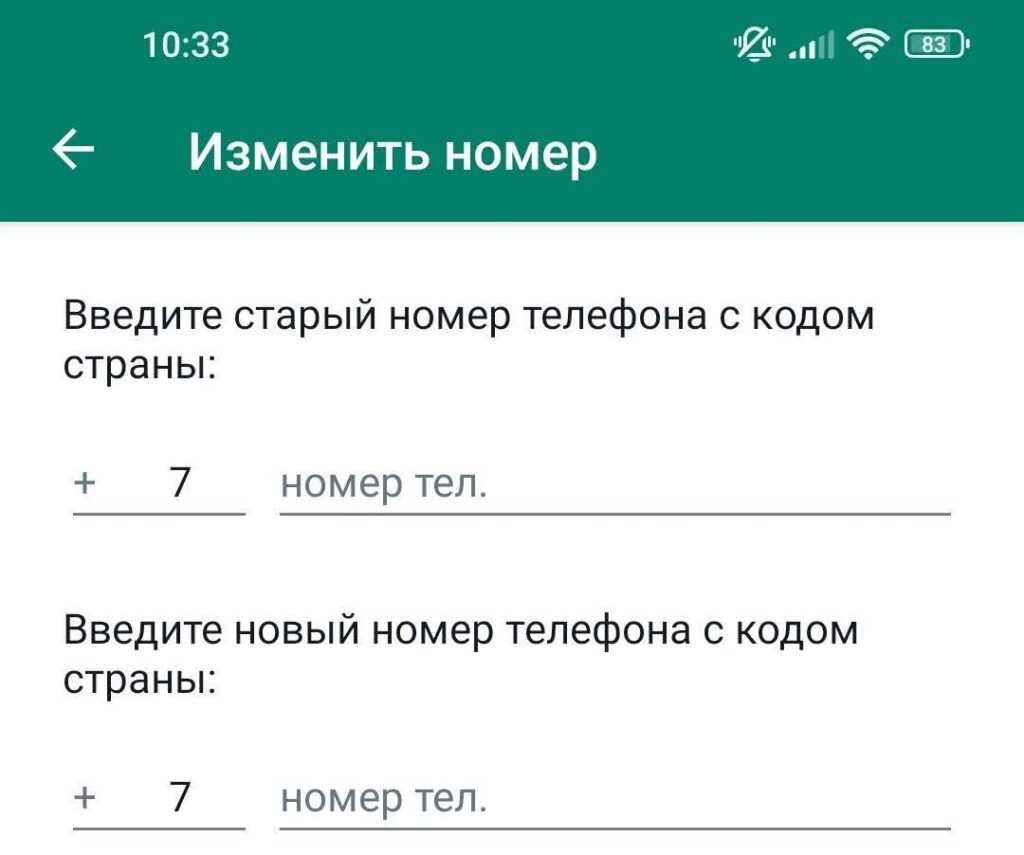
Вы получите подтверждение о том, что делаете перевод с одного номера на другой. Выберите, хотите ли вы, чтобы ваши контакты были уведомлены о вашем новом номере или нет. Наконец, нажмите «ГОТОВО» в нижней части экрана, чтобы на новый номер было отправлено SMS-сообщение, подтверждающее, что он принадлежит вам.
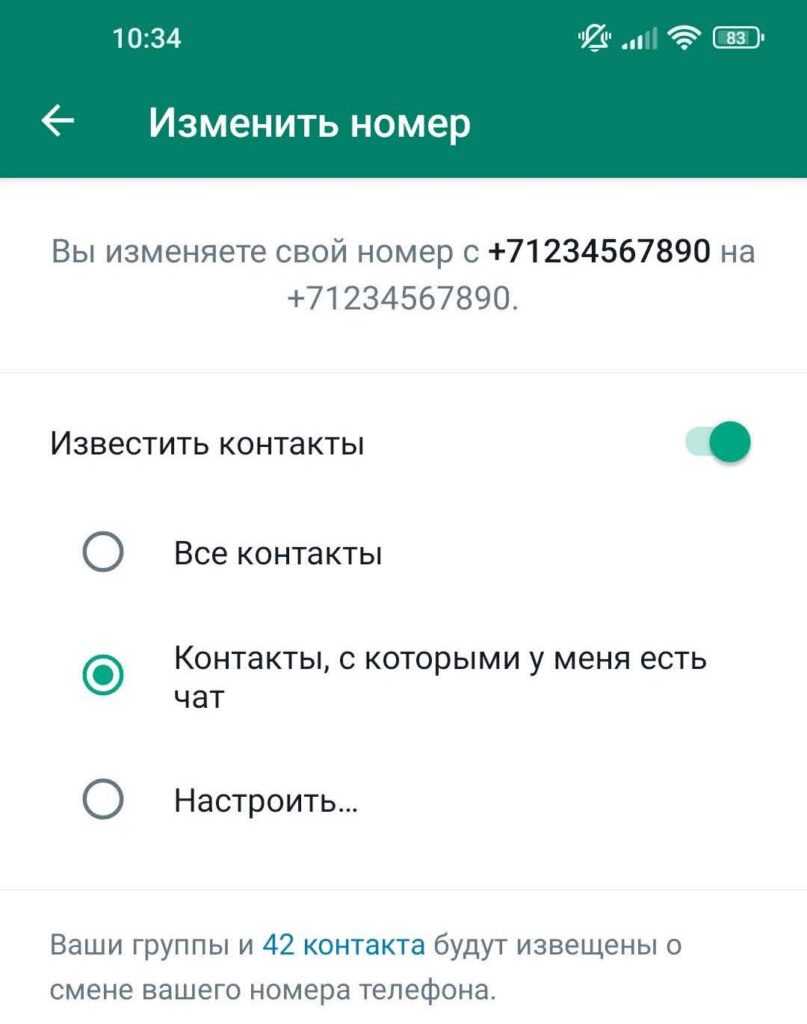
Как перенести историю WhatsApp на новый телефон
Если вы хотите перенести архив чата WhatsApp на новый телефон , вот как это сделать.
Во-первых, вам нужно сделать резервную копию всего архива чата на старом телефоне. На Android это делается через Google Диск . На iPhone резервная копия сохраняется в iCloud. Перейдите в «Настройки» —> «Чаты» —> «Резервное копирование чата» и нажмите «Резервное копирование» .
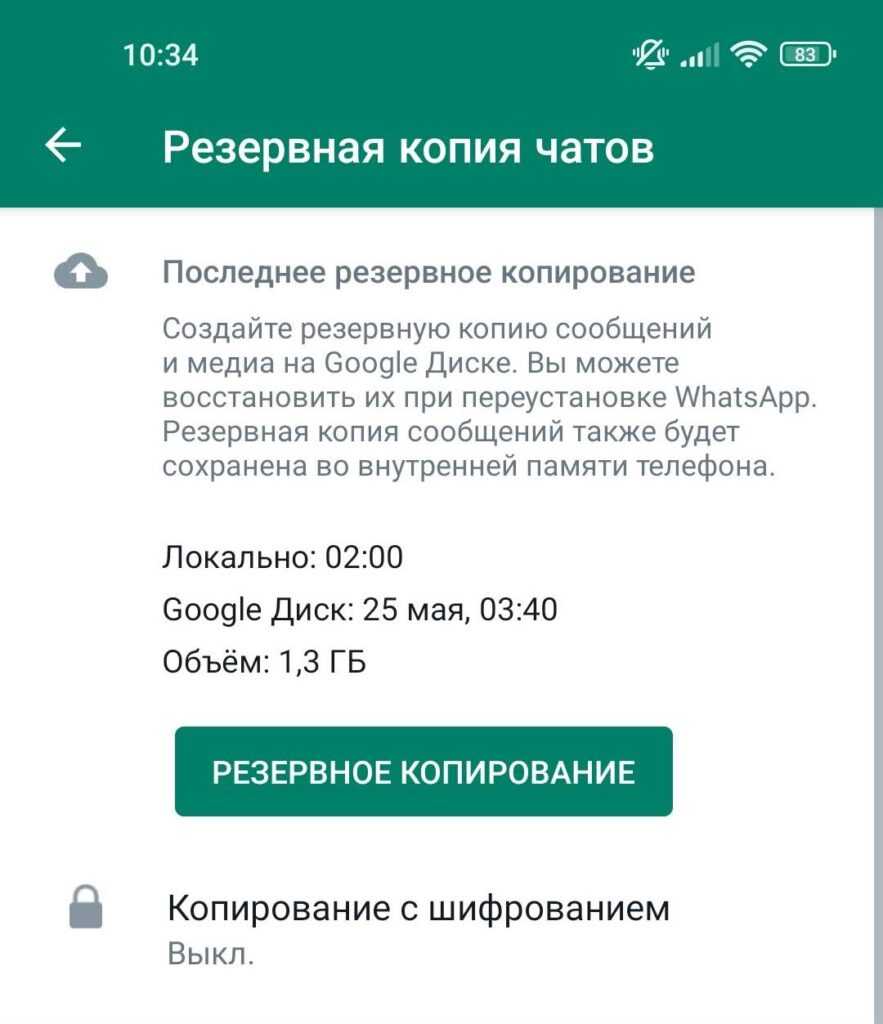
Теперь на новом телефоне установите WhatsApp и, когда он запросит у вас номер мобильного телефона, введите его. Он также предложит вам восстановить предыдущую резервную копию, и в конечном итоге появится ваша история сообщений. Просто следуйте инструкциям на экране. На Android убедитесь, что вы уже вошли в аккаунт Google, в котором хранится резервная копия. На iPhone убедитесь, что вы уже вошли в аккаунт iCloud, в котором хранится резервная копия.
Как проверить, не заблокирован ли ваш номер телефона
При настройке WhatsApp на телефоне вы можете получить сообщение о том, что WhatsApp заблокировал ваш номер . WhatsApp говорит, что блокирует любые номера, которые нарушают их условия обслуживания. Это может быть из-за рассылке спама, добавление чрезмерного количества людей в группы, создание слишком большого количества групп (хотя они не говорят, сколько вам всего разрешено) и различные другие неуказанные действия, которые система может помечать.
Если вы считаете, что ваш номер был заблокирован по ошибке, WhatsApp советует вам написать им по электронной почте , и они рассмотрят ваше дело.
Подробнее: Как перенести чаты WhatsApp с iPhone на Android
Часто задаваемые вопросы
WhatsApp показывает номер?
Только если кто-то добавил вас в свой список контактов WhatsApp. Для этого человеку нужен ваш номер телефона, который вы должны ему дать. Как только они добавят вас в WhatsApp, ваш номер телефона появится вместе с вашим именем.
Могу ли я использовать WhatsApp без номера телефона?
Нет, в настоящее время это невозможно.
Как проверить есть ли у вас аккаунт WhatsApp?
Установите WhatsApp и, когда вам будет предложено ввести номер мобильного телефона, введите номер, который, по вашему мнению, уже может быть связан с аккаунтом. Если номер телефона используется с аккаунтом WhatsApp, он сообщит вам об этом.
Как я могу скрыть номер телефона от контактов WhatsApp?
Вы не можете. Однако, поскольку им нужен ваш номер, чтобы начать отправлять вам сообщения в WhatsApp, он у них уже есть. Так зачем его скрывать?
![]()
gorbanhttps://xpcom.ru
Старший редактор xpcom.ru. Ему нравится все, что связано с технологиями, включая планшеты, смартфоны и все, что между ними.
Вы потеряли свой номер телефона и теперь задаетесь вопросом, как восстановить свою учетную запись WhatsApp без какого-либо старого номера телефона в 2023 году? В таком случае все наверняка станет сложным. Тем не менее, не волнуйтесь, так как есть несколько способов вернуть свою учетную запись WhatsApp без ввода вашего номера телефона.
В этой статье мы перечислим различные методы, которые, несомненно, помогут вам ответить на запрос о том, как восстановить учетную запись WhatsApp без старого номера телефона, как восстановить учетную запись WhatsApp со старым номером без SIM-карты, как восстановить данные WhatsApp без старого номера телефона и многое другое. Без дальнейших задержек, давайте сразу перейдем к этому!
- Часть 1: Могу ли я восстановить учетную запись WhatsApp без старого номера телефона?
- Часть 2: Как восстановить учетную запись WhatsApp со старым Numeber без SIM-карты
- Часть 3: Как восстановить удаленные данные WhatsApp без резервного копирования HOT
- ВОПРОСы о восстановлении аккаунта WhatsApp
Часть 1: Могу ли я восстановить учетную запись WhatsApp без старого номера телефона?
К сожалению, невозможно восстановить свою учетную запись WhatsApp без старых телефонных номеров, потому что для завершения процесса проверки вам нужно ввести 6-значный код подтверждения. Без доступа к номеру будет сложно получить этот код активации.
Однако, если ваш мобильный телефон украден или ваш старый номер телефона больше не активен, все еще есть способ восстановить ваши данные и устранить запрос о том, как восстановить данные учетной записи WhatsApp без старого номера телефона. Прыгайте ниже, чтобы узнать об этом!
Часть 2: Как восстановить учетную запись WhatsApp со старым Numeber без SIM-карты
Ниже приведено пошаговое руководство по активации учетной записи WhatsApp со старым номером без SIM-карты. Давайте исследовать!
Шаг 1: Возьмите телефон и перейдите в Настройки. Перейдите в установленные приложения и найдите WhatsApp.
Шаг 2: Нажмите на значок WhatsApp и выберите опцию Очистить данные.
Шаг 3: Появится небольшое всплывающее окно с двумя вариантами, Да и Нет; выберите Да.
Шаг 4: Перейдите в WhatsApp и введите свой старый номер телефона в назначенное поле.
Шаг 5: Вам будет предложено OTP. Тем не менее, получите OTP и нажмите Next. На этом последнем шаге вы получите доступ к своему старому WhatsApp.
Часть 3: Как восстановить удаленные данные WhatsApp без резервной копии
После восстановления вашей учетной записи WhatsApp без SIM-карты со старым номером вы можете задаться вопросом, как восстановить удаленные данные WhatsApp без резервной копии. Если это так, Tenorshare UltData WhatsApp Recovery поможет вам!
С помощью этого программного обеспечения для восстановления вы можете восстановить все свои данные за считанные минуты. Он совместим с iPhone 14/13/12/11/X с iOS 16 напрямую. Он может восстанавливать все, начиная от истории звонков, контактов, сообщений, фотографий и многого другого. Вот как вы можете использовать это удивительное программное обеспечение:

-
Посетите официальный Tenorshare UltData WhatsApp Recovery и загрузите и установите программное обеспечение. После завершения установки запустите программное обеспечение и выберите опцию Устройство.
-
Подключите устройство к компьютеру или компьютеру Mac с помощью usb-зарядного шнура. Подождите некоторое время, так как программное обеспечение автоматически обнаружит ваше устройство iOS. Нажмите «Начать сканирование» и подождите, пока программное обеспечение не обнаружит ваше устройство.
-
Все отсканированные файлы будут отображаться в разных категориях. Чтобы сэкономить время, вы можете выбрать удаленные или потерянные данные, которые вы хотите восстановить.
-
Файлы будут храниться на вашем компьютере, и теперь вы можете просматривать восстановленные данные в WhatsApp на своем устройстве или компьютере.
Часто задаваемые вопросы о восстановлении аккаунта WhatsApp
Давайте теперь найдем ответы на часто задаваемые вопросы (FAQS) о восстановлении учетной записи WhatsApp.
Q1: Как я могу войти в WhatsApp без кода подтверждения
Ответов на этот вопрос может быть несколько, о нескольких мы поговорим:
Метод 1: Позвоните в службу поддержки клиентов WhatsApp и попросите у них код подтверждения. Они могут помочь вам восстановить вашу учетную запись даже без кода подтверждения.
Метод 2: Вы также можете перейти на веб-сайт вашей старой учетной записи WhatsApp и вставить свой адрес электронной почты. Вы, вероятно, найдете QR-код или ссылку, которая позволит вам ввести информацию и запросить код подтверждения.
Q2: Могу ли я получить код подтверждения WhatsApp по электронной почте
Выполните следующие действия, чтобы получить код подтверждения WhatsApp по электронной почте.
- Загрузите последнюю версию WhatsApp, включите режим полета и включите Wi-Fi на своем устройстве.
- При доступе к стабильному интернет-соединению запустите установленное приложение WhatsApp и введите номер телефона при появлении запроса. Поскольку вы не можете получать сообщения в режиме полета, вы не сможете получить код подтверждения через сообщение.
- Вместо этого приложение попросит вас выбрать другой вариант проверки. Выберите отправку по электронной почте и вставьте свой адрес электронной почты в указанное поле.
- Прежде чем продолжить, отмените его и подождите некоторое время, пока не получите электронное письмо от WhatsApp.
- Скопируйте код в почту и вернитесь в приложение, чтобы вставить его. Ну вот! Вы успешно активировали WhatsApp с помощью кода, полученного в Gmail.
Q3: Как восстановить удаленную учетную запись WhatsApp без резервной копии
Вы должны получить помощь от стороннего программного обеспечения, такого как Tenorshare UltData WhatsApp Recovery. Это действительно ваш лучший выбор для восстановления удаленных сообщений без резервного копирования. Восстановленные данные относятся к семи категориям: контакты, фотографии, видео и многое другое.
Его широкая совместимость, удобство в использовании и удобный пользовательский интерфейс – вот некоторые из функций, добавляющих ценность этому удивительному программному обеспечению для восстановления. Он также безопасен в использовании и обеспечивает конфиденциальность ваших данных.

Заключение
В конечном счете, восстановление WhatsApp без старого номера телефона невозможно; однако вы можете восстановить свои данные с помощью простого в навигации и быстрого работы стороннего программного обеспечения, то есть Tenorshare UltData WhatsApp Recovery.
Как восстановить аккаунт WhatsApp без старого номера телефона – это вопрос, который задают миллионы пользователей. В этой статье мы попытались ответить на различные его аспекты. Надеюсь, вы найдете эту всеобъемлющую статью достойной прочтения.
Присоединяйтесь к обсуждению и поделитесь своим голосом здесь
|
Как узнать свой собственный номер телефона в Ватсап (WhatsApp)? Где его можно посмотреть? Для того, чтобы узнать свой номер телефона в Ватсапе (WhatsApp), нужно для начала зайти в это приложение на своем телефоне. Зашли. Смотрим в правый верхний угол приложения и видим там 3 вертикальные точки друг над другом. Нажимаем. Далее заходим в “Настройки”, нажимаем. Перед нами высвечиваются несколько полей – категорий. И первым выходит ваш профиль, в названии которого ваше имя и, если есть, ваша фотография. Нажимаем. Пальчиком проводим немного вниз. И в самом низу экрана телефона написано “Сведения и номер телефона”. Там вы и увидите свой номер телефона. P.s. вопрос хороший, потому что с первого раза “методом тыка” я не нашла свой номер телефона в Ватсапе. автор вопроса выбрал этот ответ лучшим
Ксарфакс 5 лет назад Для того, чтобы узнать какой номер телефона привязан к аккаунту Ватсап, нужно сделать следующее: 1) Войти в приложение Ватсап. 2) Нажать на 3 точки (они расположены друг под другом), чтобы вызвать меню.
3) Теперь выберите пункт “Настройки”.
4) Здесь вы увидите имя вашего профиля (то, которое отображается у ваших контактов) и аватар. Нужно щёлкнуть на аватар.
5) Далее опускаемся немного вниз. В разделе “Сведения и номер телефона” будет указан ваш номер, который привязан к Ватсап. Здесь же его можно поменять – достаточно щёлкнуть на нём один раз.
_ Также существует и другой способ. Можно попросить друга, с которым вы общаетесь в чате, посмотреть ваш номер через “Просмотр контакта”. Эту опцию можно выбрать в специальном меню, если нажать на 3 вертикальные точки. НеЯэто 4 года назад Такой вопрос актуален, когда в телефоне две симки, и давно забыто, к какой из них привязан Whatsapp. Узнать, на какой ваш номер зарегистрирован этот аккаунт можно. Для андроид действия будут такие: Открыть приложение Вызвать меню, нажав на три точки вверху справа
** Выплывет пункт Настройки, жмите его
** Появится ваш профиль (имя, статус), кликните по нему
** Вот и добрались, смотрите вниз и увидите свой номер
** Для ios настройки отличаются, но тоже ничего сложного, на мой взгляд, еще проще. Ну, и помощь друга. Обратитесь к нему, если у вас профиль не приватный, и если вы не меняли номер. Он зайдет в ваш профиль и увидит номер.
Zummy out off 5 лет назад Приложения WhatsApp для андроид и iOS отличаются по интерфейсу, судя по ответу, данному автором Elenapod. Напишу как найти свой номер телефона в WhatsApp для iOS. Зайти в приложение WhatsApp. Настройки находятся на плашке внизу экрана справа – значок шестерёнка. После нажатия на шестеренку (красная стрелка) выходит такая картинка (скрин ниже), где нужно нажать на поле со своим ником и фото (зелёная стрелка).
После нажатия не внизу, как на андроиде, а сразу в центре написан ваш номер телефона. Не исключаю, что с выходом новых версий приложения интерфейс может поменяться. Дата ответа – апрель 2018 года.
Peresvetik 4 года назад WhatsApp в данное время очень популярен для общения среди пользователей мобильной связи и каждый второй абонент его использует. Ведь через него можно разговаривать, отправлять фотографии и различные файлы. И узнать свой номер там совсем нет сложности, вы же привязаны к нему вашей симкой. Нужно открыть приложение, затем перейти в настройки , там будет ваш профиль, в нем будет опция аккаунт, вот там и можно увидеть свой номер. Если вы поменяли симку, то приложение самостоятельно пришлет запрос на смену номера. Вы сможете изменить номер самостоятельно, для этого сделайте корректировку в аккаунте своем.
Чёрная Луна 5 лет назад Узнать свой номер Ватсап достаточно просто. Подразумевается номер симки, к которой привязан аккаунт мессенджера. Его можно увидеть в разделе профиля: настройки –> профиль. Для этого, естественно, надо зайти в приложение на своем телефоне.
В случае если пользователь сменил сим-карту и сам не помнит номер телефона, то Вотсап самостоятельно пришлет запрос на его изменение с течением времени. В данной ситуации нажимаем на настройки профиля –> акканут –> изменить номер и в конце нажимаем готово. Так же можно узнать номер через другой акканут. Для этого выбираем чат с другим пользователем и просим его посмотреть в переписки по средствам “Просмотра контактов” новый номер телефона. Этот способ выйдет в том случае, если ваши данные записаны в абонентской книжки собеседника. Alexsandr82 4 года назад Для того чтобы посмотреть свой номер в приложении whatsapp (номер телефона к которому привязан аккаунт) нужно: во-первых, войти в само приложение, далее открыть контекстное меню, нажав на три точки в правом верхнем углу экрана. Далее вам нужно будет найти в меню пункт “настройки” и нажать на него. Откроется экран настроек, самая первая строка будет отображать ваш аватар (фото профиля если есть), ваши ник и статус, вам нужно коснуться вашего аватара (или символ человека, если аватарка не установлена). Откроется экран вашего профиля, на котором можно установить новую аватарку, изменить статус и никнейм, а в самом низу будет указан ваш номер телефона, к которому и привязан аккаунт, его кстати тоже можно изменить если коснуться строчки с номером. Все довольно просто… если только вы не сменили номер телефона, а старая симка была выброшана или потеряна и теперь вы не можете войти в вотсап и вспомнить номер симки к которому он был привязан. В этом случае вам может помочь любой человек из ваших контактов с которым вы общались в вотсапе. Просто попросите его открыть переписку с вами и затем нажать на ваш аватар (чтобы получить информацию о контакте), на экране появится ваш аватар, под ним список отправленных медиа файлов, далее кое какие настройки и под ними в разделе “сведения и номер телефона” ваш друг сможет найти номер телефона к которому привязан ваш аккаунт whatsapp.
В Ватсап действительно порой нужно узнать телефон свой привязанный к профилю, но это актуально когда номеров ни один, и вы просто запамятовали. Делается это все в настройках. Сначала заходим в сам мессенджер, далее переходим в настройки. Чтобы вызвать этот пункт меню достаточно нажать в правом верхнем углу три вертикальные точки. Перейдя в профиль кликните по имени (или нику), а дальше проскрольте вниз и увидите нужный вам номер телефона привязанный к мессенджеру Ватсап. Так же есть и второй вариант узнать номер. Вам может помочь любой друг с кем вы общались в чате. Просите чтоб человек просмотрел “просмотр контактов”.
WhatsApp – это очень популярная система общения, с помощью которой, можно мгновенно обмениваться сообщениями, медиа файлами, фото файлами, видео файлами. Узнать свой номер в WhatsApp очень просто. Здесь подразумевается, или имеется номер Вашей сим карты. Именно Ваша сим карта привязанна к мессенджеру аккаунта, который Вы используете. Если номер поменян, то делаете следующие действия: 1 Открываете приложение WhatsApp. 2 Находите в приложении настройки профиля. 3 В настойках профилях есть графа “аккаунт”. 4 В графе аккаунт смотрите номер привязки к WhatsApp.
Вот уж никак не могла подумать, зачем может понадобиться узнавать номер своего телефона в WhatsApp, пока не вспомнила, что действительно, у человека может быть не один номер, а несколько. И вот тут как раз и понадобиться знать, а какой из них привязан к мессенджеру WhatsApp. Потребуется зайти в само приложение и в настройках профиля (жмем настройки), находится номер вашего телефона. А вот в Apple iPhone (при заходе в WhatsApp) в настройках достаточно лишь нажать на свое имя и тут же будет доступна информация о номере телефона. Sergei587 более года назад Узнать свой номер ватсап очень просто, достаточно зайти в настройки, а затем нажать на ваше имя. Внизу страницы вы найдете свой номер телефона. Если нет возможности зайти в приложение, то можно. Знаете ответ? |














